Liquidaciones de tus Propiedades
Automatiza la creación de tus Liquidaciones (y Pagos) a través de la opción Liquidaciones Programadas.
Obtén más información sobre esto en: Liquidaciones y pagos programados
En este artículo, nos centraremos en la creación manual de las liquidaciones en Rental Ninja. Vamos allá.
Puedes encontrar la sección Liquidaciones yendo a Contabilidad > Liquidaciones
Para crear una nueva Liquidación, haz clic en + Liquidación en la parte inferior derecha de la pantalla.
Indica el Nombre de la Liquidación
Selecciona las fechas a incluir en la Liquidación
Incluirá las Reservas según su fecha de entrada. Así, si el periodo es del 1 al 31 de mayo: todas las Reservas con check-in entre el 1 y el 31 de mayo se incluirán en el Extracto.
Y la moneda de la Liquidación:
1 estado de cuenta solo puede tener 1 moneda. Por lo tanto, si alquila su propiedad en varias monedas, deberá crear 1 estado de cuenta para cada moneda.
Luego los Alojamientos a incluir
Te recomendamos crear una Liquidación por mes para cada Alquiler o Propietario de Alquiler. De esta manera siempre tendrás una visión clara de los Ingresos generados por Alquiler y podrás rastrearlos rápidamente.
Además, te permitirá enviar una Liquidación específica a cada Propietario.
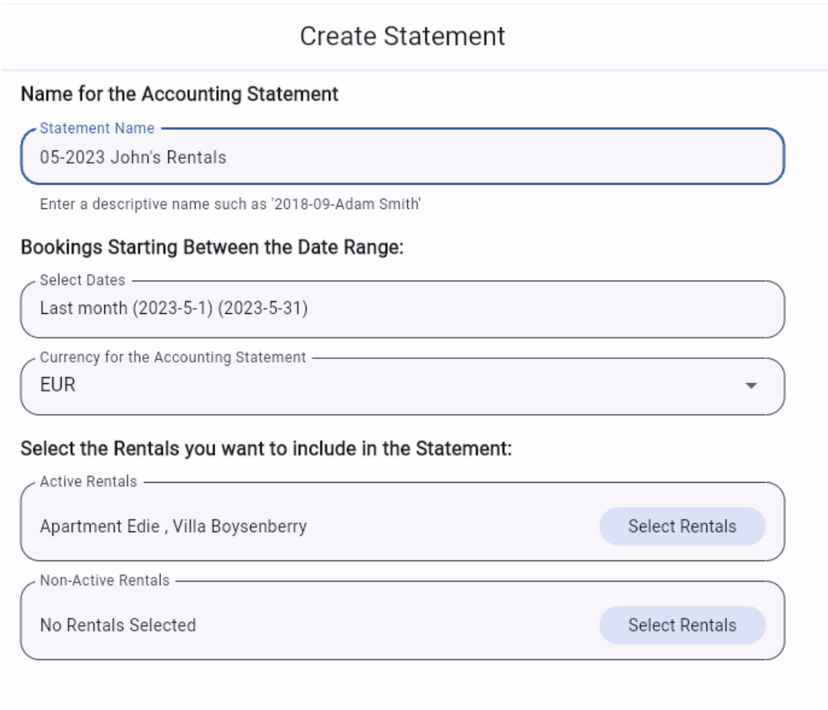
Guarda
¡Genial, has creado tu primera Liquidación!
Ahora que has creado tu primera Liquidación: continúa con el siguiente paso y crea tus Pagos para ver quién gana qué.
¿Qué se muestra en la Liquidación?
Resumen de todos los ingresos por reservas
Una Liquidación muestra un resumen de todas las ganancias de las Reservas incluidas según su fecha de check-in.
Todas las ganancias se separan entre Precio de alquiler, Tarifas/Servicios, Impuestos y Comisiones pagadas a las OTA.

El importe del Ingreso Neto NO incluye las comisiones de la OTA.
Las comisiones de las OTA están separadas para ti. (Solo podemos hacer esto por ti si la OTA comunica el importe de la comisión a su Channel Manager/Proveedor y si este lo comparte con nosotros)
Alquiler, tarifas, impuestos, método de pago y desglose de comisiones
Dentro de la Liquidación podrás acceder a un informe detallado con el desglose de ingresos por Apartamento, por Tasa, por Impuesto, por Canal de Reserva, por método de pago, así como el desglose de ingresos por Reserva.
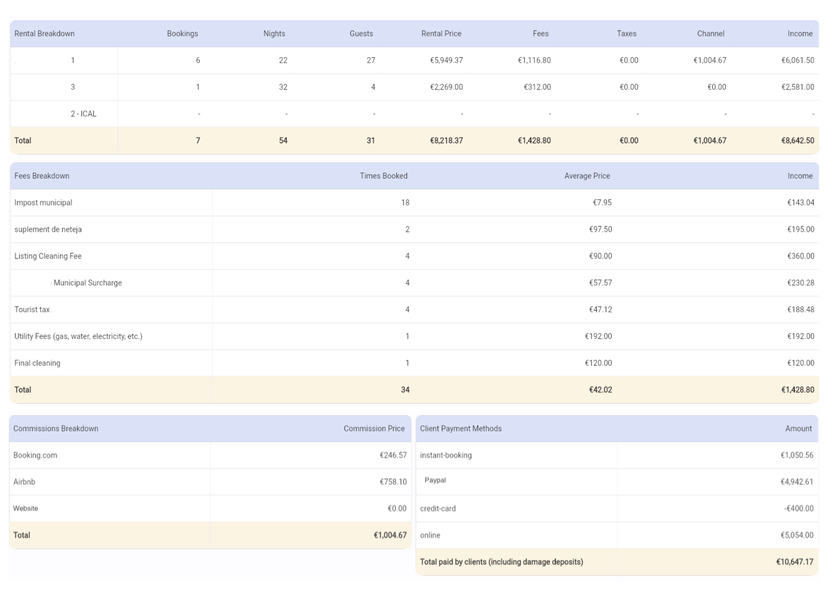
Pagos pendientes de huéspedes
Si hay pagos pendientes por recibir , esto también se mostrará en la parte inferior de la página de la liquidación.
Esta función está vinculada al Estado de pago de cada reserva en Rental Ninja.
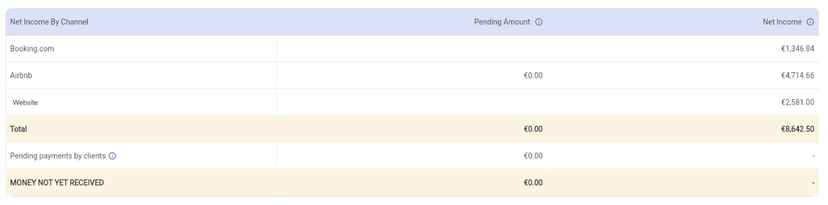
Desglose de la reserva
A través de los Extractos podrás acceder al Desglose de todos los elementos tarifarios de cada Reserva.
Incluye enlace directo a la Reserva en Rental Ninja.
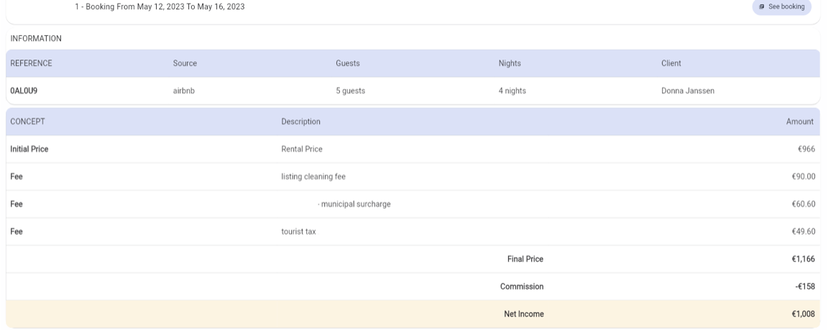
Notas importantes
Las liquidaciones se actualizan automáticamente con cualquier modificación realizada en tus Reservas. Esto significa que incluso si tu Liquidación ya ha sido generada y una Reserva dentro de esta Liquidación recibe modificaciones, tanto la Reserva como la liquidación se modificarán automáticamente.
Las Liquidaciones se pueden actualizar manualmente en todo momento haciendo clic en el botón " Editar " dentro de la Liquidación.
Puedes exportar directamente la Liquidación, el desglose de la reserva y los pagos desde la vista de Liquidaciones.
O si lo prefieres, puedes enviarlo por correo electrónico directamente a un Propietario o a quien desees desde la vista Liquidaciones.
